Как заменить матрицу на ноутбуке
В современных ноутбуках используются унифицированные матрицы, которые имеют стандартные разъемы подключения. Но разные характеристики. Самое главное — это подбор матрицы по разъемам и характеристикам. Правильный выбор — пол дела. Здесь описаны особенности замены матрицы на ноутбуке. Как правильно подобрать матрицу, учитывая все ее характеристики?
Матрицы с ламповой подсветкой
В матрицах с лампой подсветки используются два разъема: один для питания лампы, второй сигнальный. Разъем для лампы — двухконтактный, как правило, стандартный нестандартные разъемы встречаются в ноутбуках Toshiba . Второй разъем (сигнальный) имеет 20, 14 или 30 контактов. Матрицы одного размера могут иметь разное разрешение. Это не значит, что матрицу с высоким разрешением можно установить вместо матрицы со стандартным разрешением — для этого видеокарта ноутбука должна поддерживать этот режим (обычно двухканальный). Кроме этого, BIOS ноутбука может не поддерживать данную матрицу. Шлейф от видеокарты к матрице также должен быть двухканальным.
Матрицы со светодиодной подсветкой
Матрицы со светодиодной подсветкой изготавливаются с одним разъемом с 20, 25, 30, 40, 50 контактами. Еще этот разъем может быть формата mini. Располагаться этот разъем может в разных местах . Поэтому, прежде чем заменить матрицу, нужно сначала посмотреть какой разъем для подключения и где он располагается.
Шлейфы подключения не имеют запаса по длине, и матрицу с другим расположением разъема поставить не удастся.
Легко ли поменять на ноутбуке матрицу самостоятельно? Сама процедура замены матрицы не всегда простая. В простом случае нужно разобрать крышку экрана , сняв рамку, отвинтить винты крепления, разъединить разъем матрицы. В более сложных случаях рамка экрана просто так не снимается, требуется снять крышки основания ноутбука.
Несовместимость матрицы и ноутбука
Однако при замене матрицы встречаются сложности с креплением, совместимостью на аппаратном и программном уровне. При несовместимости матрицы с видеокартой на аппаратном уровне ничего сделать нельзя. При программной несовместимости следует перепрошить память матрицы. Работы по перепрошивке выполняют только в специализированных мастерских.
Подбор матрицы лучше поручить специалисту, потому что если вы закажете матрицу, а она вдруг не подойдет к вашему ноутбуку, то продать вам ее будет тяжело. Мастерские с их потоком посетителей всегда пристроят любую матрицу.
По поводу наличия и цены замены матрицы на конкретную модель можете сделать онлайн запрос. Тут замена матрицы ноутбука.



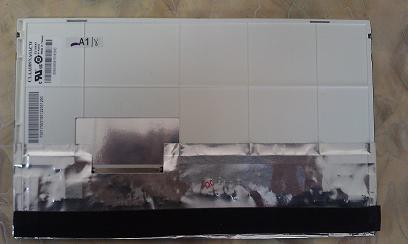

 © 2003-2022 Copyright www.complace.ru
© 2003-2022 Copyright www.complace.ru